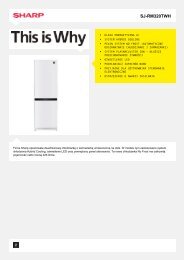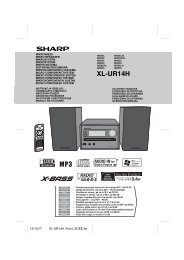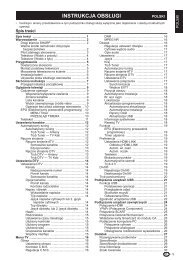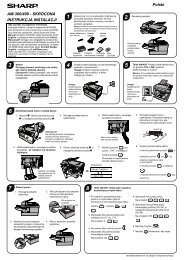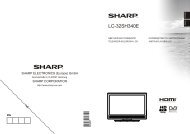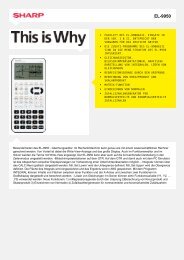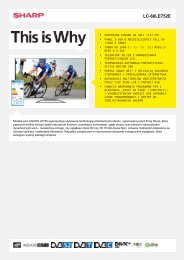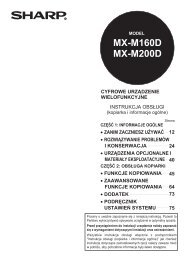MX-2600N/3100N Operation-Manual Quick-Start-Guide PL - Sharp
MX-2600N/3100N Operation-Manual Quick-Start-Guide PL - Sharp
MX-2600N/3100N Operation-Manual Quick-Start-Guide PL - Sharp
You also want an ePaper? Increase the reach of your titles
YUMPU automatically turns print PDFs into web optimized ePapers that Google loves.
PODSTAWOWE OKNO TRYBU<br />
KOPIOWANIA<br />
Wskaż przycisk [KOPIUJ] na panelu dotykowym, żeby otworzyć okno podstawowe trybu kopiowania.<br />
Wybierz ustawienia kopiowania w oknie podstawowym<br />
(7)<br />
(8)<br />
Gotowa do skanowania.<br />
0<br />
(9)<br />
(1)<br />
(2)<br />
(3)<br />
(4)<br />
(5)<br />
Tryb Kolorowy<br />
Pełny Kolor<br />
Ekspozycja<br />
Auto<br />
Skala Kopii<br />
100%<br />
1.<br />
2.<br />
3.<br />
4.<br />
Oryginał<br />
Auto<br />
A4<br />
A4<br />
A4R<br />
B4<br />
A3<br />
5.<br />
Zwykły<br />
A4<br />
A4<br />
Wybór Papieru<br />
Auto<br />
A4<br />
Zwykły<br />
Opcje<br />
2-Stronna Kop.<br />
Wyjście<br />
Plik<br />
Przech. Tymcz.<br />
(10)<br />
(11)<br />
(12)<br />
(13)<br />
(6)<br />
(1) Przycisk [Tryb Kolorowy]<br />
Wskaż ten przycisk, żeby zmienić tryb pracy w<br />
kolorze.<br />
(2) Wskaźnik trybu obróbki końcowej<br />
Jeśli wybrana zostanie jedna lub więcej funkcji<br />
obróbki końcowej (sortowanie, grupowanie,<br />
sortowanie i zszywanie oraz zszywanie broszur), w<br />
tym miejscu widoczne będą ikony wybranych funkcji.<br />
(3) Przycisk [Ekspozycja]<br />
Wyświetla informacje o aktualnej ekspozycji kopii i<br />
ustawieniach trybu ekspozycji. Wskaż ten przycisk,<br />
żeby zmienić ustawienia ekspozycji lub wybrać tryb<br />
ekspozycji.<br />
(4) Przycisk [Skala Kopii]<br />
Tutaj widoczna jest bieżąca skala kopiowania. Wskaż<br />
ten przycisk, żeby wyregulować skalę kopiowania.<br />
(5) Przycisk [Oryginał]<br />
Wskaż ten przycisk, żeby ręcznie wprowadzić format<br />
oryginału. Jeśli oryginał jest ułożony, na przycisku<br />
widoczny jest jego automatycznie wykryty format.<br />
Jeśli format oryginału jest ustawiony ręcznie,<br />
widoczne jest dokonane ustawienie.<br />
(6) Przycisk [Wybór Papieru]<br />
Wskaż ten przycisk, żeby zmienić używany podajnik.<br />
Pojawi się informacja o wybranym pojemniku oraz<br />
formacie i rodzaju papieru. Wskazując poszczególne<br />
podajniki na wyświetlaczu można otwierać<br />
odpowiednie okna ustawień.<br />
(7) Wskaźnik podawania oryginału<br />
W tym miejscu pojawia się odpowiedni wskaźnik, gdy<br />
w automatycznym podajniku znajduje się oryginał.<br />
(8) Wskaźnik papieru<br />
Ten wskaźnik informuje o formacie oraz ilości papieru<br />
znajdującego się w poszczególnych<br />
podajnikach.<br />
Wybrany podajnik jest podświetlony.<br />
Podajnik, z którego pobierany jest papier, jest<br />
zaznaczony na zielono.<br />
Nie wysuwaj podajnika, gdy pobierany jest z niego<br />
papier. Mogłoby to spowodować zacięcie papieru.<br />
(9) Wskaźnik liczby kopii<br />
Tutaj podana jest ustawiona liczba kopii.<br />
(10) Przycisk [Opcje]<br />
Wskaż ten przycisk, żeby wybrać ustawienia<br />
specjalne, takie jak przesunięcie marginesu,<br />
usuwanie ciemnych fragmentów i kopiowanie<br />
książkowe.<br />
(11) Przycisk [2-Stronna Kop.]<br />
Wskaż ten przycisk, żeby wybrać funkcję kopiowania<br />
2-stronnego.<br />
(12) Przycisk [Wyjście]<br />
Wskaż go, żeby wybrać odpowiednią funkcję obróbki<br />
końcowej: sortowanie, grupowanie, rozsuwanie,<br />
sortowanie i zszywanie, zszywanie broszur,<br />
dziurkowanie lub zaginanie.<br />
(13) Przyciski programowalne<br />
Przyciski widoczne w tym miejscu można wybierać<br />
stosownie do potrzeb.<br />
24